Layout des Labels anpassen (Word)
Das Label kann über einen eigenen Bericht oder ein eigenes RDLC-/Word-Layout angepasst werden. (Vorbehaltlich etwaiger Einschränkungen von Microsoft)
Hier wird beschrieben, wie eine Anpassung über ein Word-Layout erfolgt.
Erstellung eines neuen Layouts über die Page “Benutzerdefinierte Berichtslayouts” - zu erreichen über die Suche. Auswahl der Aktion “Neu”:
 Benutzerdefinierte Berichtslayouts
Benutzerdefinierte BerichtslayoutsEingabe der Standard-Berichts ID 5125005 und Auswählen des “Word-Layouts”:
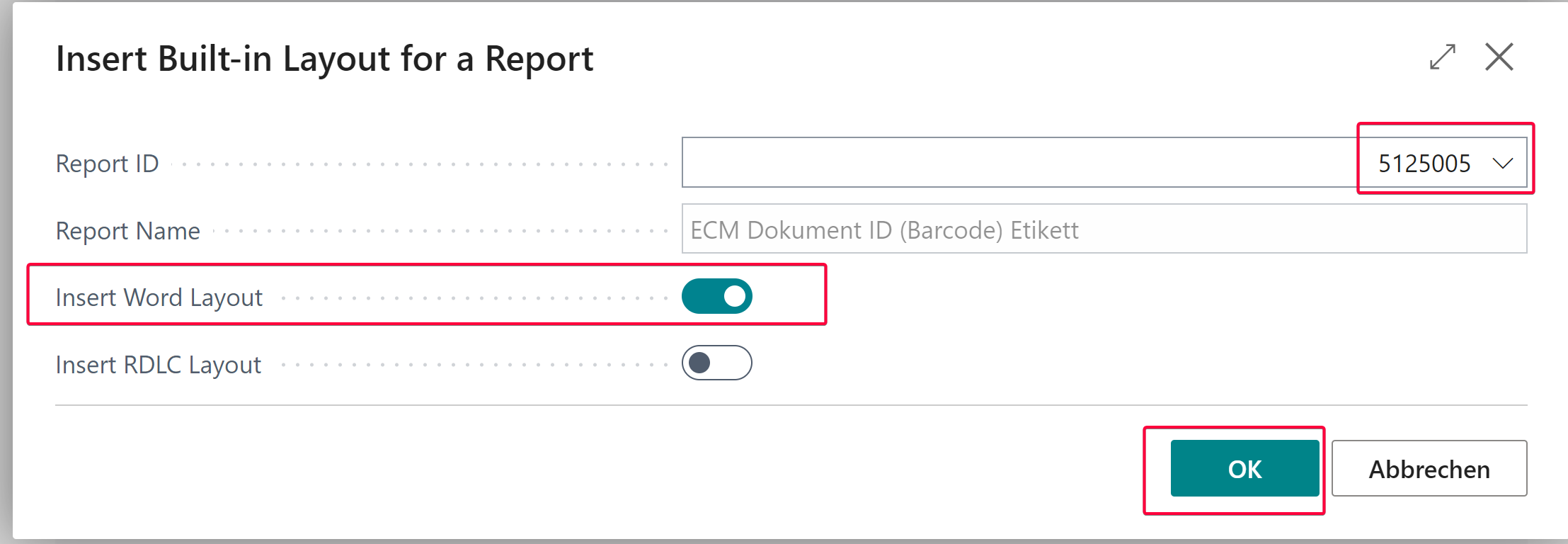 Neues Layout erstellen
Neues Layout erstellenFestlegen einer indiv. Beschreibung und Export des Layouts:
 Benutzerdefiniertes Berichtslayout
Benutzerdefiniertes BerichtslayoutDie jetzt heruntergeladene .docx-Datei kann in Word beliebig verändert werden, allerdings muss die Wiederholung in der Tabelle und die Quellelemente verwendet werden, um die Funktionalität sicherzustellen. Siehe auch Details dazu hier: Creating a Word layout report - Business Central | Microsoft Learn
Nach dem Bearbeiten muss die Datei gespeichert werden, da sie im nächsten Schritt wieder importiert wird.Import der geänderten .docx-Datei über die Aktion “Layout importieren”:
 Benutzerdefiniertes Berichtslayout
Benutzerdefiniertes BerichtslayoutIn der Seite “Auswahl des Berichtslayouts” (zu erreichen über die Suche) kann jetzt das neue Layout für den Bericht Nr. 5125005 über die Aktion “Layout auswählen” hinterlegt werden:
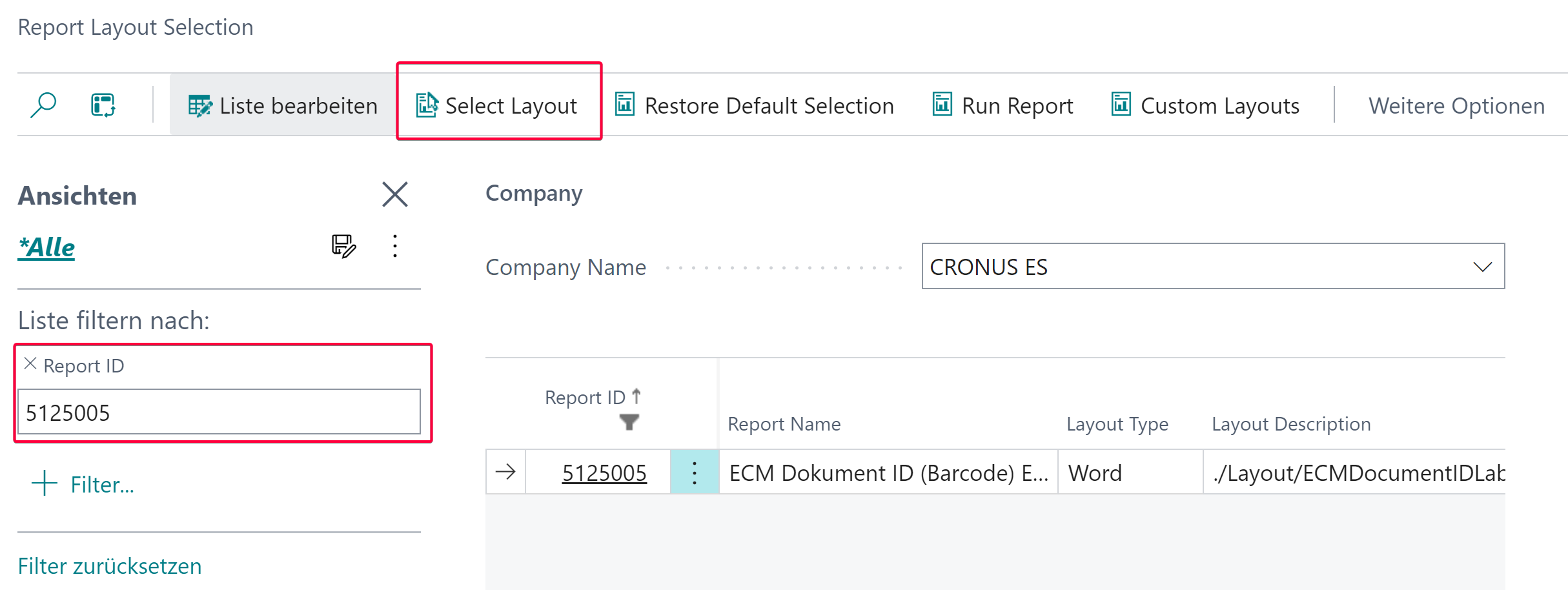 Auswahl des Berichtslayouts
Auswahl des Berichtslayouts
Damit wird beim nächsten Druck das hinterlegte Layout verwendet.